Come aggiungere/sottrarre mezzo anno/mese/ora a una data o un orario in Excel?
Aggiungere un anno, un mese o un'ora a una data o un orario è comune nel nostro lavoro quotidiano con Excel. Avete mai provato ad aggiungere mezzo anno, mese o ora a una data o un orario? Qui vi presento alcuni trucchi per gestire questa operazione.
Aggiungere mezzo anno/mese/ora a una data o un orario con formule
Aggiungere/sottrarre mezzo anno/mese/ora a una data con Kutools per Excel
 Aggiungere mezzo anno/mese/ora a una data o un orario con formule
Aggiungere mezzo anno/mese/ora a una data o un orario con formule
Qui vi presento la formula per aiutarvi ad aggiungere mezzo anno/mese/ora a una cella di data o orario.
| Calcolo | Formule |
| Aggiungi mezzo anno | =DATE(ANNO(A1),MESE(A1)+6,GIORNO(A1)) |
| Aggiungi mezzo mese | =DATE(ANNO(A1),MESE(A1)+INT(0.5),GIORNO(A1)+MOD(0.5,1)*30) |
| Aggiungi mezza ora | =A1+1/48 |
Selezionate una cella e incollate una delle formule sopra riportate secondo necessità. In questo caso, incollerò =DATE(ANNO(A1),MESE(A1)+6,GIORNO(A1)) in una cella vuota, B1, e premerò il tasto Invio per ottenere il risultato. Se necessario, potete trascinare la formula verso il basso per riempire le celle sottostanti.
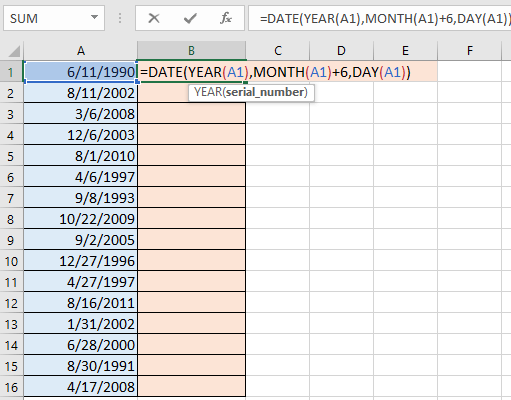
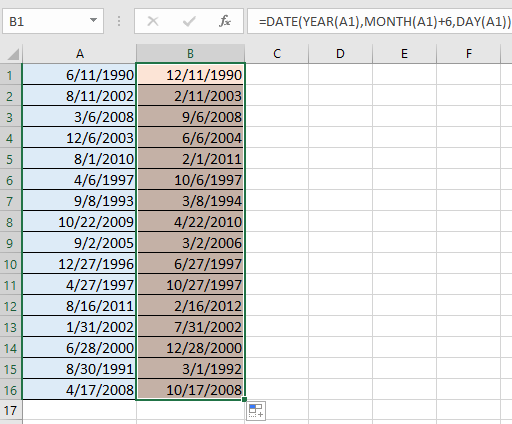
Suggerimento: Nelle formule sopra, A1 è la cella che volete utilizzare, potete cambiarla come preferite.
 Aggiungere/sottrarre mezzo anno/mese/ora a una data con Kutools per Excel
Aggiungere/sottrarre mezzo anno/mese/ora a una data con Kutools per Excel
Ricordare le formule sopra può essere un po' fastidioso per voi. Tuttavia, con il gruppo di funzioni Formule di Kutools per Excel, potete aggiungere o sottrarre rapidamente mezzo anno, mese o ora a una data o un orario senza dover ricordare le formule.
Dopo aver installato gratuitamente Kutools per Excel, procedete come segue:
1. Selezionate una cella per visualizzare il risultato del calcolo e fate clic su Kutools > Assistente formula > Assistente data e ora. Vedere screenshot:

2. Nella finestra di dialogo Assistente data e ora, selezionate l'opzione Aggiungi o Sottrai secondo necessità e fate clic su![]() da Inserisci una data o seleziona una cella con un formato dataper selezionare una cella che volete utilizzare, e in Inserisci un numero o seleziona celle che contengono i valori che vuoi aggiungere (sottrarre) sezione, specificate gli anni, mesi o ore, minuti che desiderate aggiungere. In questo caso, inserisco 6 nella casella di testo di Mese. Potete visualizzare in anteprima il risultato calcolato nella sezione Risultato . Vedere screenshot:
da Inserisci una data o seleziona una cella con un formato dataper selezionare una cella che volete utilizzare, e in Inserisci un numero o seleziona celle che contengono i valori che vuoi aggiungere (sottrarre) sezione, specificate gli anni, mesi o ore, minuti che desiderate aggiungere. In questo caso, inserisco 6 nella casella di testo di Mese. Potete visualizzare in anteprima il risultato calcolato nella sezione Risultato . Vedere screenshot:

3. Cliccate OK. Quindi trascinate la maniglia di riempimento automatico verso il basso fino alle celle necessarie.

Articoli correlati:
- Come colorare automaticamente righe o colonne alternate in Excel?
- Come trovare il valore massimo o minimo per ogni giorno in un intervallo di Excel?
- Come aggiungere/sottrarre settimane a una data in Excel?
- Come aggiungere un punto e virgola a ogni cella in Excel?
I migliori strumenti per la produttività in Office
Potenzia le tue competenze in Excel con Kutools per Excel e sperimenta un'efficienza mai vista prima. Kutools per Excel offre oltre300 funzionalità avanzate per aumentare la produttività e farti risparmiare tempo. Clicca qui per ottenere la funzione di cui hai più bisogno...
Office Tab porta le schede su Office e rende il tuo lavoro molto più semplice
- Abilita la modifica e lettura a schede in Word, Excel, PowerPoint, Publisher, Access, Visio e Project.
- Apri e crea più documenti in nuove schede della stessa finestra invece che in nuove finestre.
- Aumenta la produttività del50% e riduce centinaia di clic del mouse ogni giorno!
Tutti gli add-in Kutools. Un solo programma di installazione
La suite Kutools for Office include add-in per Excel, Word, Outlook & PowerPoint più Office Tab Pro, ideale per i team che lavorano su più app di Office.
- Suite tutto-in-uno — Add-in per Excel, Word, Outlook & PowerPoint + Office Tab Pro
- Un solo programma di installazione, una sola licenza — configurazione in pochi minuti (pronto per MSI)
- Funzionano meglio insieme — produttività ottimizzata su tutte le app Office
- Prova completa30 giorni — nessuna registrazione, nessuna carta di credito
- Massimo risparmio — costa meno rispetto all’acquisto singolo degli add-in